CPU带有核显的台式电脑,
在安装了独立显卡之后,
核显就不能用了?
只需一个设置,
就能让核显和独显一起工作,
从而让显卡工作更高效!
for
Intel芯片组
① Intel 100/200/300/400/500/600
系列芯片组主板(例如华硕B660系列主板)
型号后缀没有【F】的处理器内建了核显
(例如i7-12700处理器自带核显,而i7-12700F无核显)
开启华硕主板BIOS里的iGPU Multimonitor设置,就能同时启用核显和独显,让它们一起工作。
操作步骤
将显示器连接到独显的输出接口上,开机后按【Del】键进入BIOS---按【F7】键进入高级模式---Advanced---System Agent (SA) Configuration(北桥):
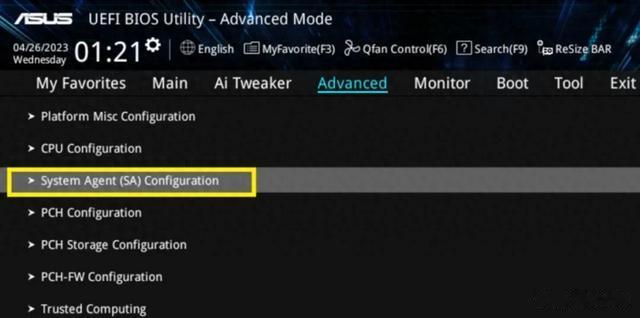
Graphics Configuration(显示设置):
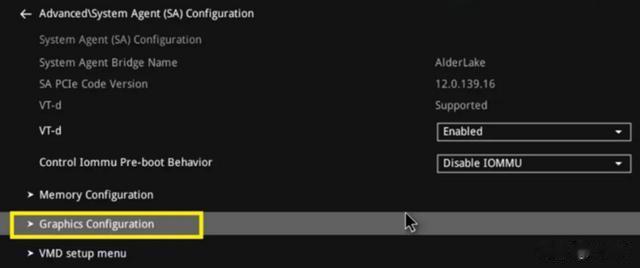
iGPU Multi-Monitor默认是Disabled关闭的:
若是只想让独显工作,保持默认的Disabled即可;若是想让核显和独显一起工作,则需将其Enabled开启,并将Primary Display(首选显卡)设置为PEG slot(指独显),完成后按【F10】键保存退出。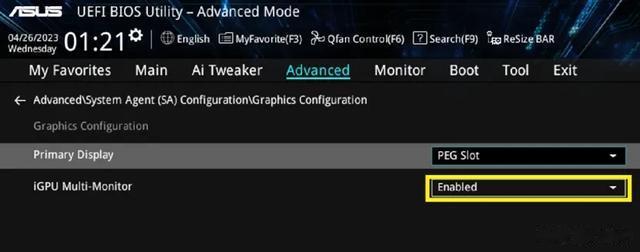
需要注意的是,在500/600系列芯片组主板上,11代和12代酷睿CPU的核显不支持传统Legacy显示方式。
因此,若是看不到iGPU Multi-Monitor设置,需要先将BOOT---Launch CSM---Disabled关闭:
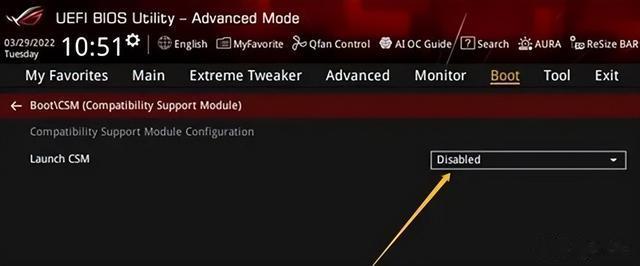
更改设置后进入Windows系统---右击开始---设备管理器---在显示适配器下可以看到核显和独显工作状态均正常、且它们连接的显示器都可以输出画面。
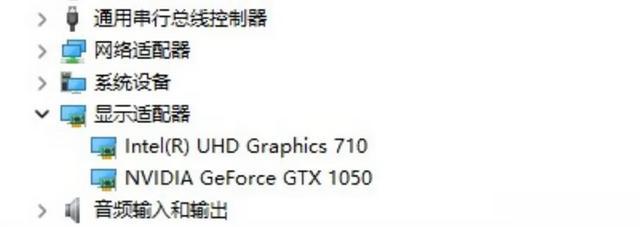
② Intel Z890系列芯片组主板
BIOS中默认开启核显,支持核显和独显同时工作
若是只想使用独立显卡而不想启用核显,则需要进入BIOS关闭核显。
操作步骤
依然是开机后按【Del】键进入BIOS---按【F7】键进入高级模式---Advanced---System Agent (SA) Configuration---Graphics Configuration---Internal Graphics(默认是Enabled开启的):
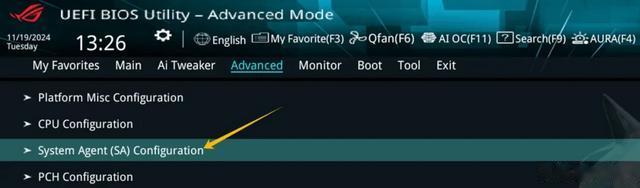
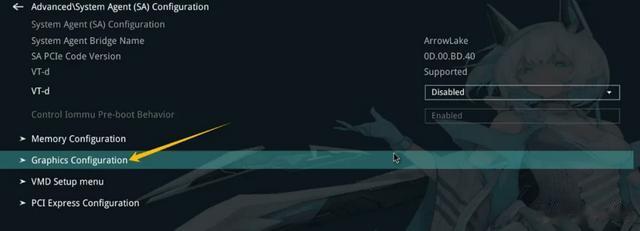
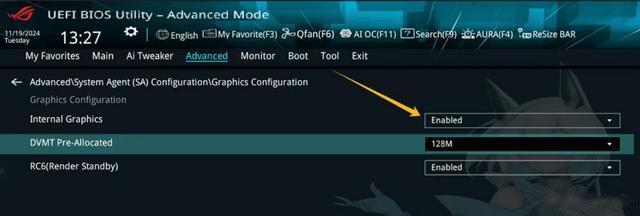
若只想使用独立显卡,可将其Disabled关闭:
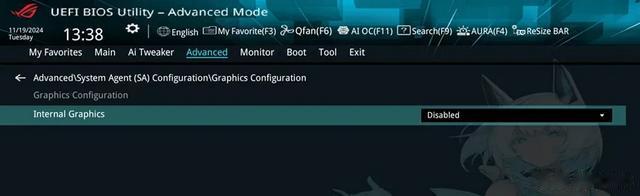
关闭后,Windows系统【设备管理器】中就不会显示核显了:
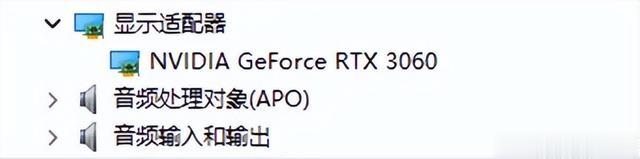
需要注意的是,如果独显和核显上的显示接口都外接了显示器,但是只有独显上连接的显示器有画面,请通过【Win+P】快捷键切换显示模式为【复制】或者【扩展】。
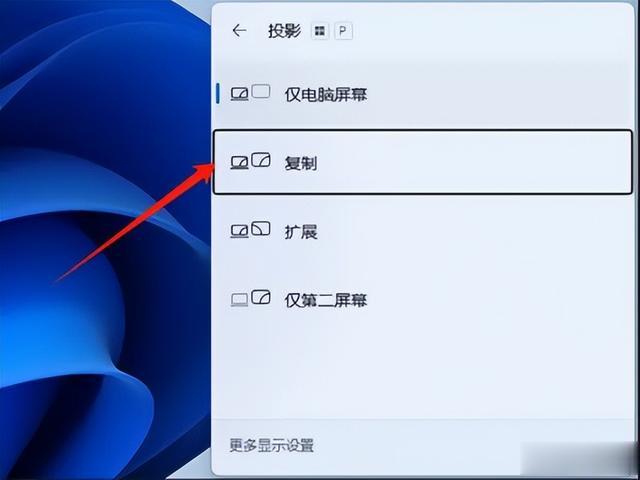
for
AMD芯片组
① AMD B450/B550/X470/X570
系列芯片组主板
型号后缀带有【G】的处理器内建了核显
(例如R7-5700G处理器带核显,而R7-5800X无核显)
开启华硕主板BIOS里的IGFX Multi-Monitor设置,就可以同时启用核显和独显,让它们一起工作。
操作步骤
将显示器连接到独显的输出接口上,开机后按【Del】键进入BIOS---按【F7】键进入高级模式---Advanced---NB Configuration:
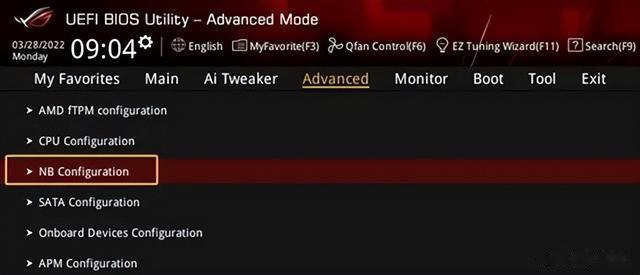
IGFX Multi-Monitor默认是Disabled关闭的:
若是只想让独显工作,保持默认的Disabled即可;若是想让核显和独显一起工作,则需将其Enabled开启,完成后按【F10】键保存退出。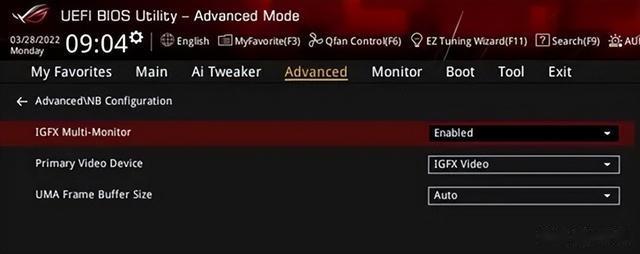
② AMD B650/X670
系列芯片组主板
CPU都带核显,若是看不到IGFX Multi-Monitor设置,需要先将BOOT---Launch CSM---Disabled关闭。
其它操作和上面AMD B450等系列芯片组主板的操作是一样的。
